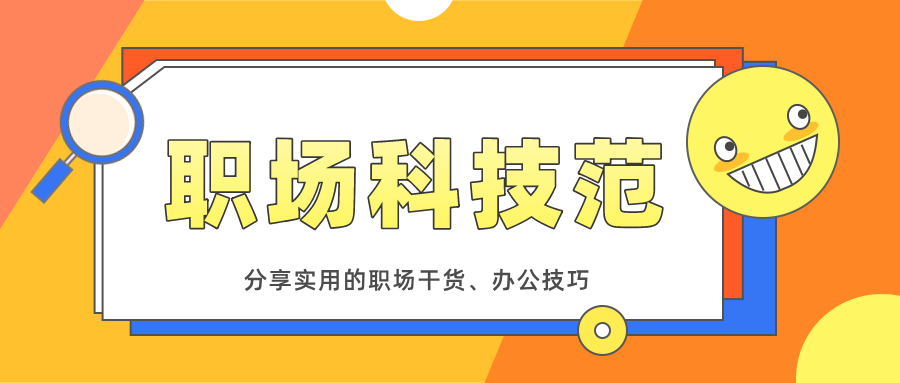
我們在工作中,經常需要壓縮PPT文件,很多新手都不知道該怎麼辦,PPT壓縮不用再求人了,無需任何專業軟件,使用PPT就能輕鬆搞定。

01.直接壓縮
PPT文件過大,基本上都是因為圖片佔空間,我們可以直接在PPT上進行壓縮。選中圖片後,點擊圖片工具下方的【格式】,在調整欄目中找到【壓縮圖片】功能。

隨後會出現一個圖片壓縮的彈窗,點擊【使用默認分辨率】,再點擊【確定】就可以了。將所有圖片都這樣壓縮,整個PPT文件的體積也就變小了。
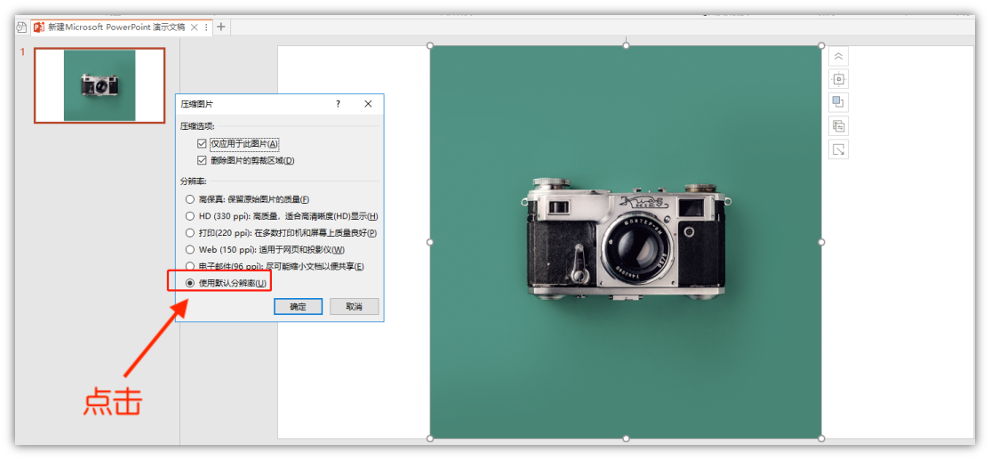
通過PPT壓縮圖片從而減小文件體積,效果是不錯的,下圖為壓縮前的圖片大小:

壓縮完成後保存圖片,再次打開後就會發現,圖片體積變小了,這是壓縮後的圖片大小:
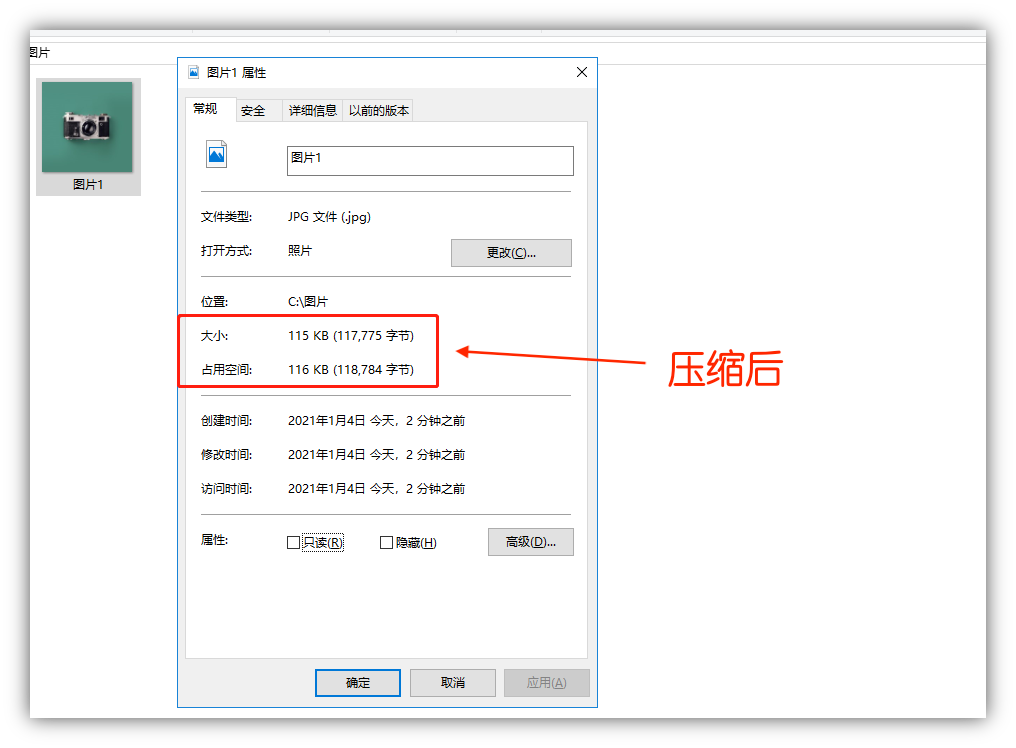
02.在線壓縮
壓縮圖片雖然有效,但是如果大量的PPT文件需要壓縮,那就打開瀏覽器吧,找到【迅捷在線壓縮】網站,它支持免費批量壓縮PPT。
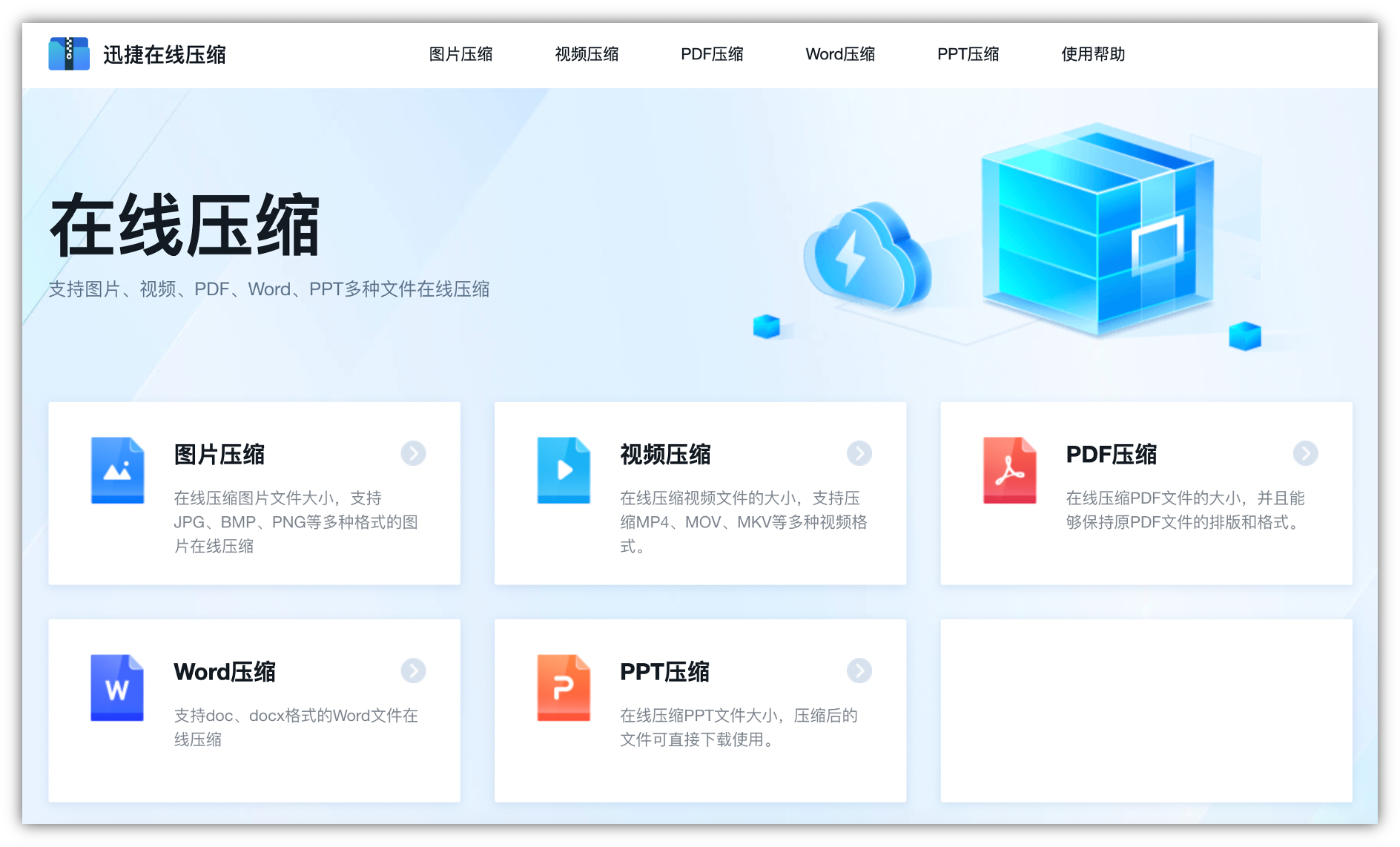
接下來點擊進入【PPT壓縮】功能,先選擇壓縮模式,有縮小優先、均衡壓縮、清晰優先,一次可以添加10個PPT文件,一鍵批量壓縮。

此外它還有同款軟件,壓縮功能都是一樣的,而支持批量壓縮的數量卻是無限的,工作中需要壓縮大量文件,直接批量拖拽進去就能快速壓縮。
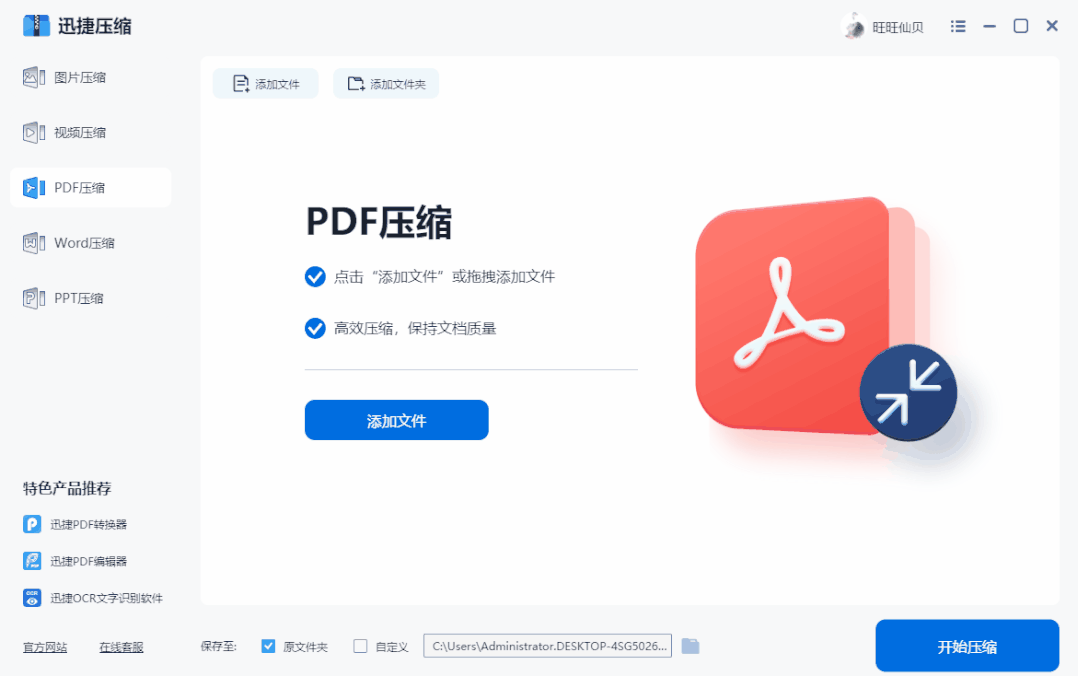
PPT壓縮不用再求人!無需專業軟件,使用PPT輕鬆搞定,希望可以幫助到大家。
文章為用戶上傳,僅供非商業瀏覽。發布者:Lomu,轉轉請註明出處: https://www.daogebangong.com/zh-Hant/articles/detail/PPT%20compression%20no%20need%20to%20ask%20for%20help%20No%20need%20for%20professional%20software%20easy%20to%20use%20PPT.html

 支付宝扫一扫
支付宝扫一扫 
评论列表(196条)
测试